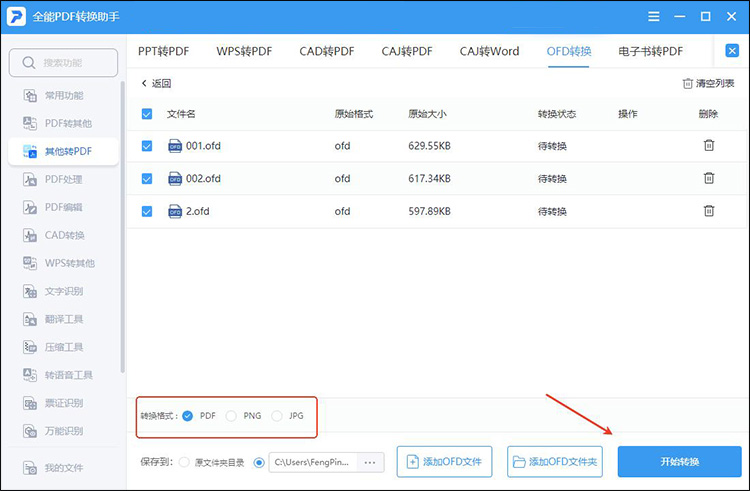OFD格式是我国自主研发的电子文档格式,常出现在电子发票、行业报告中,但很多人电脑里的常规软件,如Word、PDF阅读器,打不开它,急着用的时候特别麻烦。那么,新手面对ofd格式怎么打开呢?今天分享3个快速打开OFD格式的小技巧,帮你轻松解决OFD 打开难题。

一、迅捷PDF转换器 PC
迅捷PDF转换器基础功能覆盖PDF与Word、Excel、PPT等常用格式的双向转换,转换后文档排版、字体、图片保持原貌,支持批量处理,大幅节省时间。提供PDF拆分、合并、压缩、加密解密等实用功能,还能实现OCR图文识别,提取图片中的文字。同时,支持添加水印、注释、签名等编辑操作,满足文档二次加工需求。
操作步骤:
①打开软件,在左侧功能栏找到“其他转PDF”分类,点击“OFD转PDF”再点击“添加文件”。
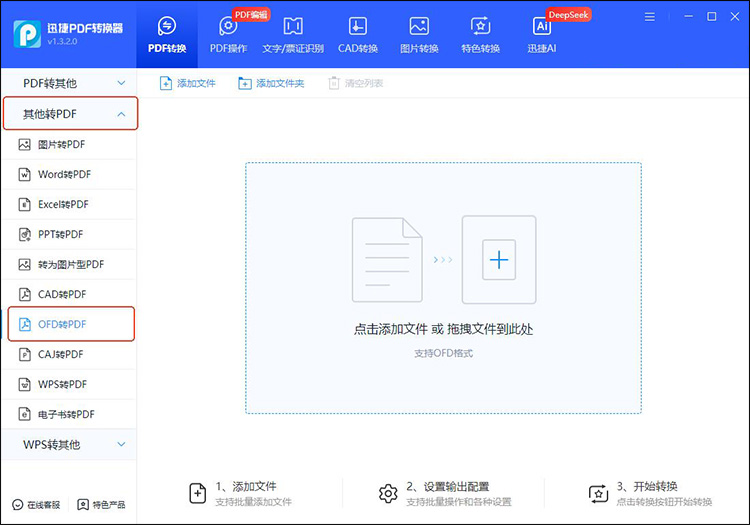
②大家可批量上传多个文件转换成ofd文件,并点击“开始转换”按钮。
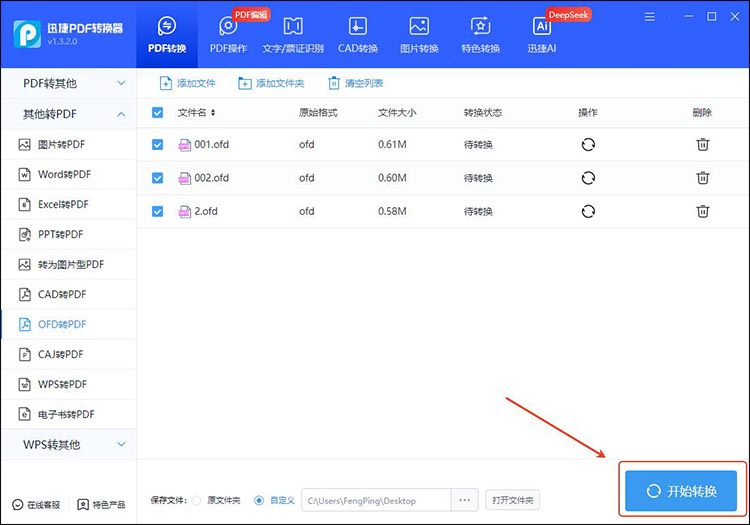
③转换完成后,点击“打开文件夹”找到转换后的文件,双击即可用常规软件打开。
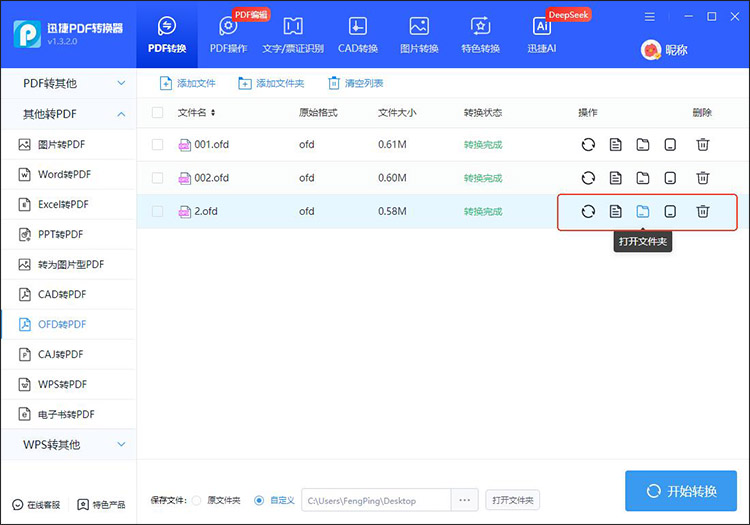
二、全能PDF转换助手 PC
全能PDF转换助手是一款PDF处理工具,它支持PDF与Word、Excel、PPT等办公格式双向互转,工具可一次性导入多份文件,大幅提升办公效率,节省宝贵时间。除基础转换外,工具还集成丰富实用功能:能快速完成PDF拆分、合并与压缩,具备OCR图文识别能力,可提取图片中的文字信息,解决图片型PDF编辑难题。
操作步骤:
①打开软件后,在左侧的功能栏找对应功能,或直接下滑找到点击【OFD转换】选项。
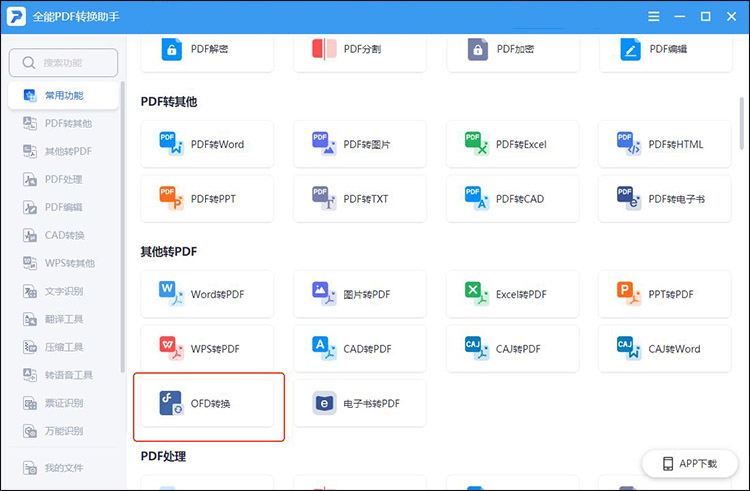
②随后,在“ofd转换”功能中,将OFD文件上传,支持批量上传。
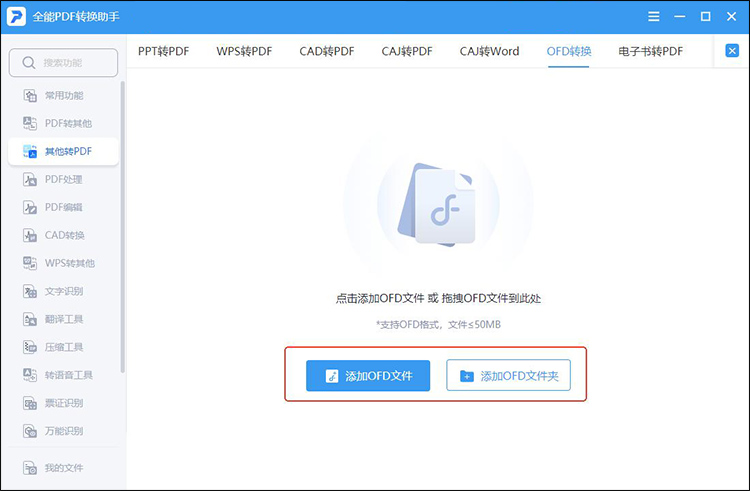
③最后,设置保存位置,点击【开始转换】等待软件转换完成即可。
三、PDFCreator
PDFCreator是一款专业PDF处理工具,满足各类办公与个人文档处理需求。它支持从Word、Excel、PPT、图片等多种格式一键生成标准PDF文件,内置PDF编辑工具,能快速添加水印、注释与电子签名,为文档版权保护与内容补充提供便利。
使用方法:
①打开软件,点击“添加”,选择OFD文件。
②点击“打印”选择“PDFCreator”虚拟打印机,设置参数。
③点击“确定”,生成PDF后可直接打印或保存。
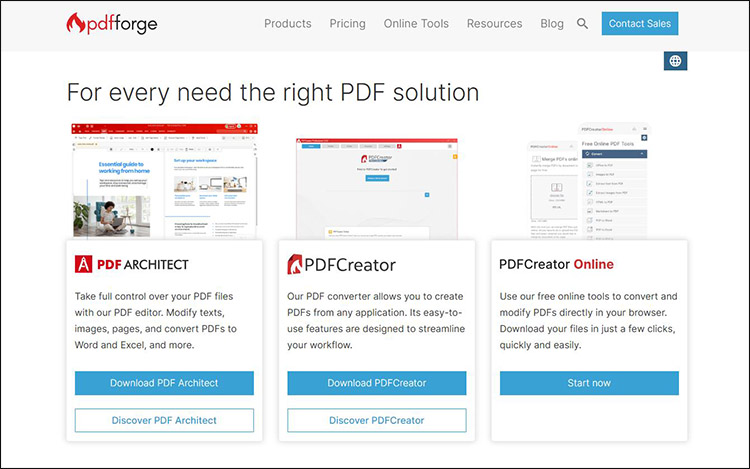
新手关于“ofd格式怎么打开”问题是不是已经懂了呀,大家可以根据自己的需求选择使用。学会这些技巧,以后再遇到ofd格式文件,就不用再为打不开而发愁啦,轻松应对各种文件查看需求。